Gracias Soxikibem por permitirme traducir tus tutoriales.
Tutorial original de
Soxikibem => Aquí
Gracias por permitir tu traducción
Los modos de
fusión pueden variar según los colores que esté utilizando.
No dudes en
probar otros
******
El filtro Virtual Paint...solo me funciona en e PSp 9
el resto lo hice en el psp 18
nicole-etrange18-2020
nicole-paysage2-2020
titulo_tiedinthepastSoxikibem
Grisi_Woman_926..AQUI
***
Filtros
usados
Mehdi
virtual paint 4 AQUI
1.
Abra el
material en su Psp, elimine las firmas si es necesario
Elija dos colores,
para la versión tutorial
Color de primer plano: # 2f3c44
Color de fondo: #
e0d6a5
Color adicional: #ffffff (blanco)
2.
Ajuste>
Desenfoque gaussiano: 30
4.
Efectos de
pintor virtual 4
Arriba a la izquierda en Filtro> Impasto
En
Material> Estuco (Arena)
Luego haz clic en la manita>
Luego el
+ para obtener los números
7
Cjpas/// Duplicar
Efectos Mehdi
> Sorting Tiles.
8.
Efectos de
reflexión> Espejo giratorio
9
Efectos de imagen> Mosaico
integrado
Para
versiones anteriores que no tienen esta configuración, agregue una capa,
rellénela con color oscuro
modo de superposición, opacidad
45
11
Capas: nueva
capa ráster
Selecciones - Seleccionar todo
Editar: copia la niebla del
paisaje pegar en la selección
Quitar selección.
12
Efectos de
imagen> Mosaico integrado
Modo de capa a
luz fuerte
13.
Capas: nueva
capa ráster
Rellenar con color blanco
Capas: nueva capa de máscara de una
imagen
Elija máscara NarahsMasks_1582
Capas - Fusionar grupo
Efectos de imagen> Mosaico integrado
Editar: copia el tube de la cara
Imagen: espejo horizontal, cambie el tamaño como desee
Editar: pegar
como nueva capa
Colocar como en la captura
Propiedades de capaAclarar,
opacidad 50
15
Editar: pegar como nueva capa
Poner
Efectos 3D> Sombra
Capas
- Duplicar
Imagen: cambiar el tamaño al 50%,
Cambiar el tamaño de todas
las capas - sin marcar
Colocar como en la captura
16
Establece la opacidad de la capa en 50
17
Capas: fusionar todas
Editar - Copiar
18
Imagen: agregar bordes
1 píxel - color de fondo
10 píxeles - color
de primer plano
Selecciones - Seleccionar todo
Imagen - Agregar bordes: 50
píxeles - dejar color
Selecciones - Invertir
Editar: pegar en la
selección
Configuración> Desenfoque gaussiano a 30
19
Efectos de pintor virtual 4
Mismos ajustes que antes en la
memoria
20
Marcos AAA de efectos> Marco de foto
Selecciones -
Invertir
. Efectos 3D> Sombra 0, 0, 100, 40 color negro
Quitar
selección
21
Editar - Copiar titulo_tiedinthepastSoxikibem
Editar: pegar como nueva
capa
Seleccione la herramienta (k)> Posición horizontal. : 180, posición
Vert. : 384
22





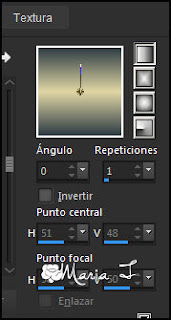














No hay comentarios.:
Publicar un comentario